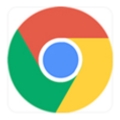如何修复Windows 10 中的“Chrome 安装因未指定错误而失败"?
作为一款简单轻量的浏览器,Windows 10用户通常更喜欢下载谷歌Chrome。不幸的是,他们中的一些人正面临着各种各样的问题,比如老鼠!WebGL在Chrome中遇到错误。然而最近,许多用户在Windows 10上工作时遇到了由于未指明的错误导致的Chrome安装失败。在反复尝试下载后,他们可以设法下载文件。安装时会弹出这个错误信息,最终会惹恼用户。
当你遇到Chrome安装失败,由于不明错误,你必须首先删除你的电脑上的Chrome应用程序文件夹。此外,停止McAfee实时扫描也可以轻松解决问题。
然而,专家们正在尽力找出这一错误的根源。很明显,他们找不到任何问题,因为问题是未知的,不确定的。技术团队正在努力解决这个问题,以便尽快修复。同时,您可以通过应用一个简单的技巧来解决这个错误。
我们将向您展示一些解决方案,可以帮助您绕过这个错误,让您轻松安装浏览器。

如何修复由于未指定错误 Windows 10 导致 Chrome 安装失败
第 1 步:首先,通过同时按下Windows + R热键在您的计算机上 启动“运行”对话框。
第 2 步:在文本框中键入以下文本,然后单击“确定”按钮。
%USERPROFILE%\AppData\Local\Google
第 3 步:此操作会打开带有一些文件夹的文件资源管理器。使用键盘上的Ctrl + A快捷键或使用鼠标光标选择所有文件夹 。
第 4 步 :按Delete键删除所有这些 Google 文件夹。相反,您也可以使用鼠标右键单击并选择删除选项。
第 5 步:可能会弹出警告对话框以永久删除文件,单击“是”继续。
第 6 步:最后,重新启动 Windows 10 PC。当它启动时,请尝试再次安装 Google Chrome 浏览器。
希望删除这些文件夹会绕过由于 Windows 10 上的未指定错误而导致的 Chrome 安装失败。
现在,如果您无法完成删除,因为它告诉您该应用程序仍在使用中,那么您需要通过任务管理器执行它。结束与 chrome.exe 相关的所有进程,并执行以下步骤。
第 1 步:右键单击任务栏,然后从显示的列表中选择选项Task Manager。
第 2 步:停留在“进程”选项卡中,找到名称中包含Chrome和Google的所有项目。对每一项执行右键单击,然后单击结束任务。
结束所有进程后,尝试删除 Google 下的文件夹。删除 Google Application 文件夹后,再次尝试安装浏览器。
结论
谷歌浏览器是最快的浏览器之一。另外,这款浏览器对Windows 10操作系统的兼容性非常好。安装这个网络浏览器的任何问题都会很烦人。虽然当局正在努力克服由于未指明的错误Windows 10导致的Chrome安装失败,但你也可以手动绕过它。我们在这里讨论了一个非常简单但有十分效的技巧,我们可以期待你可以在正确应用这些说明后下载并在你的计算机上安装你的浏览器。
 谷歌浏览器电脑版
谷歌浏览器电脑版
硬件:Windows系统 版本:131.0.6778.86 大小:9.75MB 语言:简体中文 评分: 发布:2023-07-23 更新:2024-11-08 厂商:谷歌信息技术(中国)有限公司
 谷歌浏览器安卓版
谷歌浏览器安卓版
硬件:安卓系统 版本:0.3.0.455 大小:187.89MB 语言:简体中文 评分: 发布:2022-08-18 更新:2024-10-11 厂商:Google Inc.
 谷歌浏览器苹果版
谷歌浏览器苹果版
硬件:苹果系统 版本:122.0.6261.89 大小:200.4MB 语言:简体中文 评分: 发布:2022-01-23 更新:2024-03-12 厂商:Google LLC
跳转至官网
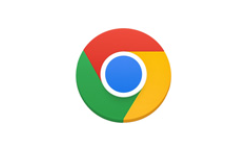
如何禁用谷歌浏览器的自动更新功能
浏览器一般都会有定期更新,有小伙伴不太清楚谷歌浏览器的更新功能如何关闭,今天为大家带来了禁用谷歌浏览器的自动更新功能图文教程。
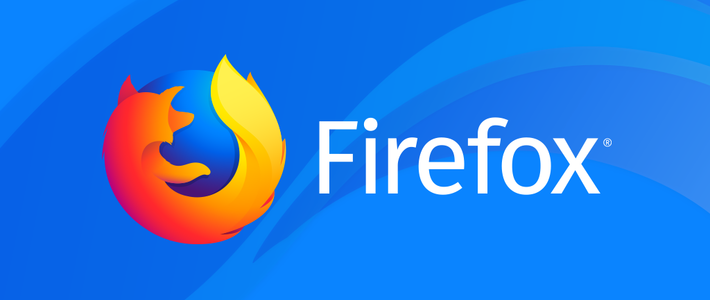
火狐浏览器如何设置中文
非常多的小伙伴都下载使用了火狐浏览器,但有的小伙伴安装好的火狐浏览器默认语言为英文,这样就给日常生活和工作带来了一些不便。

谷歌浏览器怎么使用安全DNS功能
谷歌浏览器怎么使用安全DNS功能?本篇文章就给大家带来谷歌浏览器使用安全安全DNS功能具体操作方法,希望能够帮助大家解决问题。

谷歌浏览器收藏夹怎么导出
谷歌浏览器收藏夹怎么导出?本篇文章就给大家详细介绍了谷歌浏览器收藏夹导出具体步骤,大家快来看看吧。
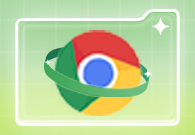
手机谷歌浏览器怎么扫二维码
手机谷歌浏览器怎么扫二维码?本篇文章就给大家带来手机谷歌浏览器使用扫码功能教程一览,有需要的朋友不妨来看看了解一下。

360安全浏览器阅读模式不登录能用吗
我们电脑里使用的浏览器都有着各式各样的功能,像小编使用的是360安全浏览器,这款浏览器不仅上网快,并且里面内置的功能都十分好用,像我们使用360安全浏览器时,如果不想登录账号的话是不是也可以正常使用?
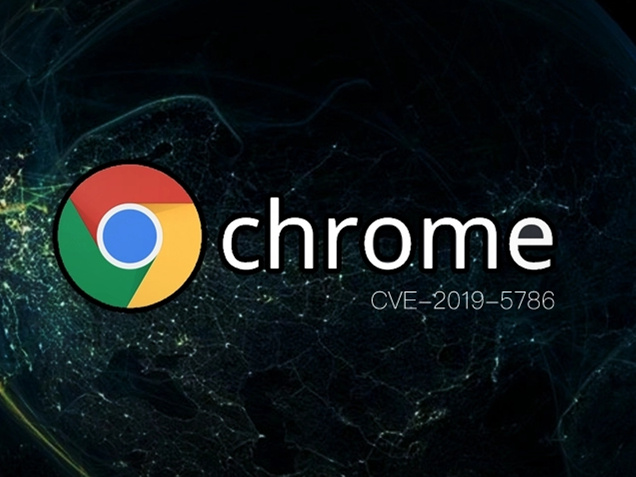
如何在chrome 中从网页中过滤和下载多个文件?
在成为忠实的 Firefox用户多年后,我终于和我的许多 PCPC 同事一样切换到了河的同一边,并跳到了谷歌浏览器。尽管按照您的大多数标准来晚了,但我很快就赶上了。
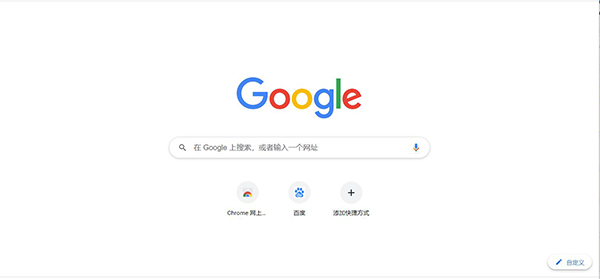
如何下载chrome 谷歌浏览器最新版离线安装包?
目前市面上的浏览器种类繁多,但基本可以分为以IE为首的三叉戟内核阵营,以FireFox为代表的Gecko内核阵营,以及本文提到的chrome(谷歌Chrome)采用的Webkit内核阵营。

如何在 Windows 10安装 Google Chrome?
为什么要写这个教程呢?因为我是专注于小白入门电脑的教程,所以我发现很多刚使用电脑的朋友们还是不知道怎么安装软件。

让Chrome停止崩溃的9种方法
Chrome通常是一款非常稳定、可靠且易于使用的浏览器,但有时你会遇到一连串的崩溃,本篇文章给大家带来让Chrome停止崩溃的9种方法。
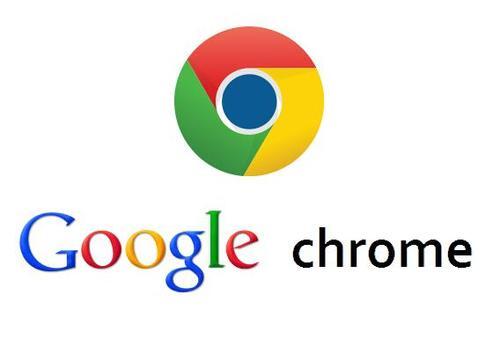
如何访问 Chrome Beta?访问 Chrome Beta 操作技巧
Google Chrome 有四个发布渠道:Stable、Beta、Dev 和 Canary。Google Chrome 有四个发布渠道:Stable、Beta、Dev 和 Canary。
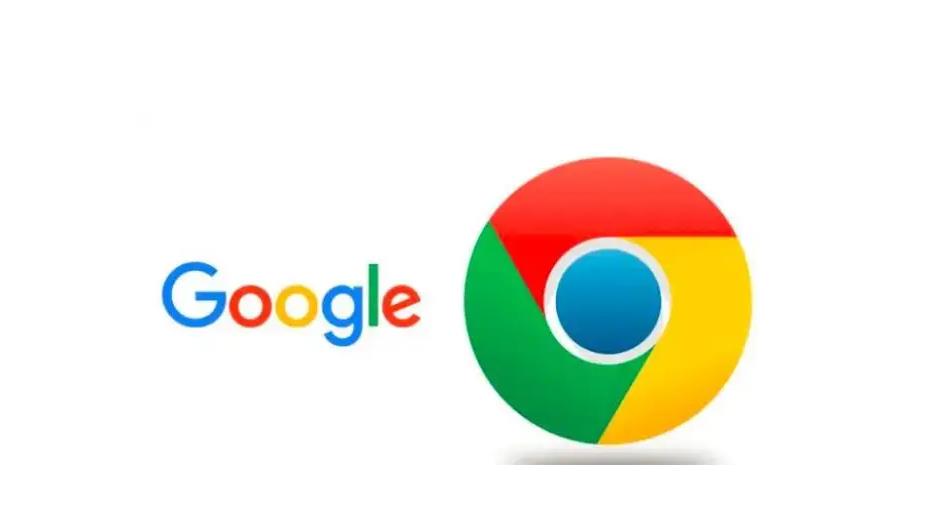
如何设置谷歌浏览器的下载位置
如何设置谷歌浏览器的下载位置?在使用浏览器的过程中,每个人都会下载东西,浏览器默认会有下载位置。
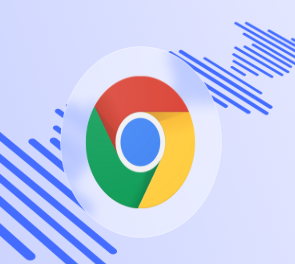
如何在 Windows 11 或 10 中禁用 Chrome 媒体弹出窗口?
Chrome作为一款广受用户欢迎的网络浏览器,并非没有问题。最近,发现在这个浏览器上播放音乐或视频时,标签显示一个chrome exe框。当使用音量增大 减小或静音键时,在屏幕显示(简称OSD)音量的右边可以看到这个半透明的方框。此外,它还提供了大多数用户想要摆脱的反向、正向和播放 暂停媒体控件。
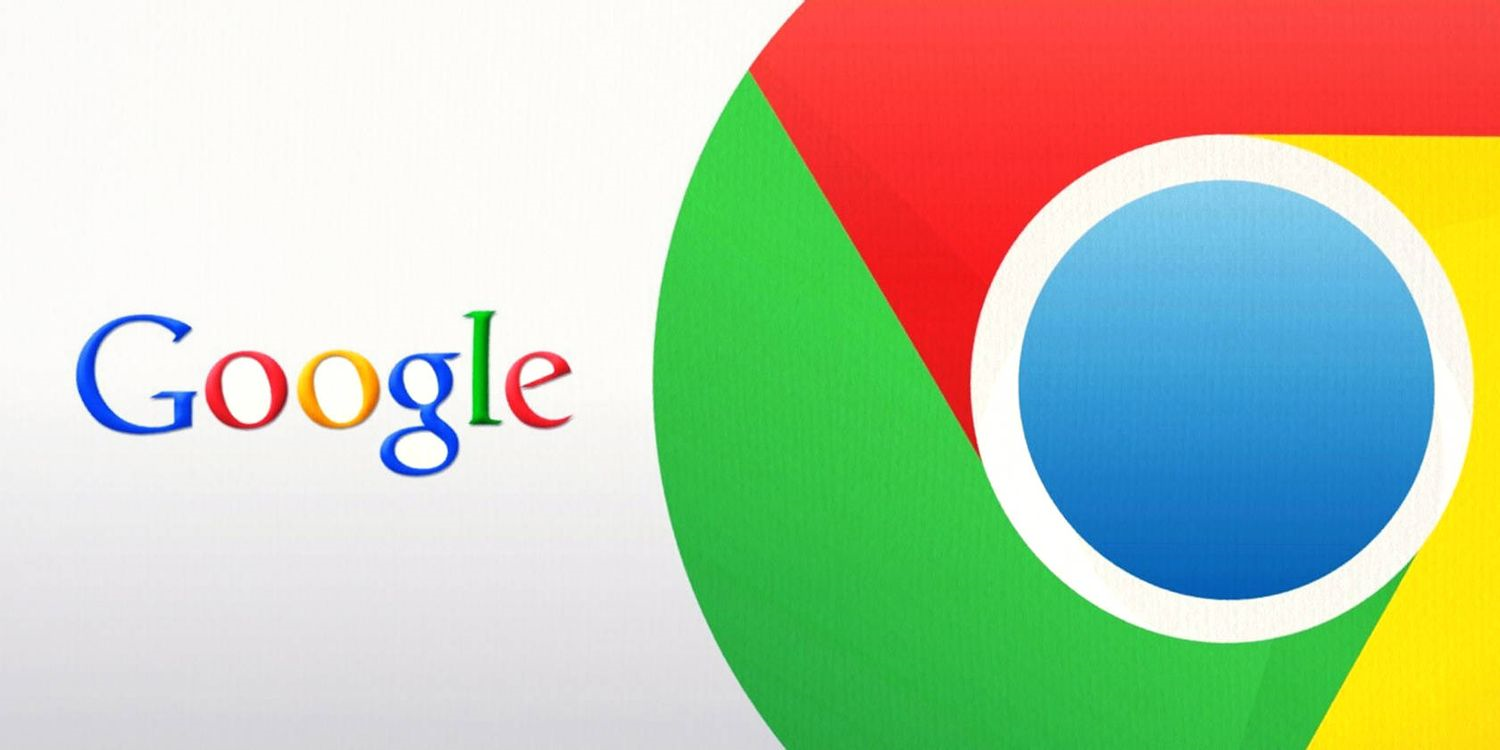
如何修复谷歌浏览器中的 ERR SSL VERSION INTERFERENCE的错误?
ERR_SSL_VERSION_INTERFERENCE 是在Google Chrome中加载具有 SSL 协议的网站时出现的错误代码。您尝试访问的网页未打开,浏览器抛出特定代码。

chrome网页加载慢该怎么解决?轻松解决方法!
以快速著称的谷歌浏览器怎么会打开网页很慢呢,除了网络问题之外还会有什么问题呢,来和小编一起解决吧!
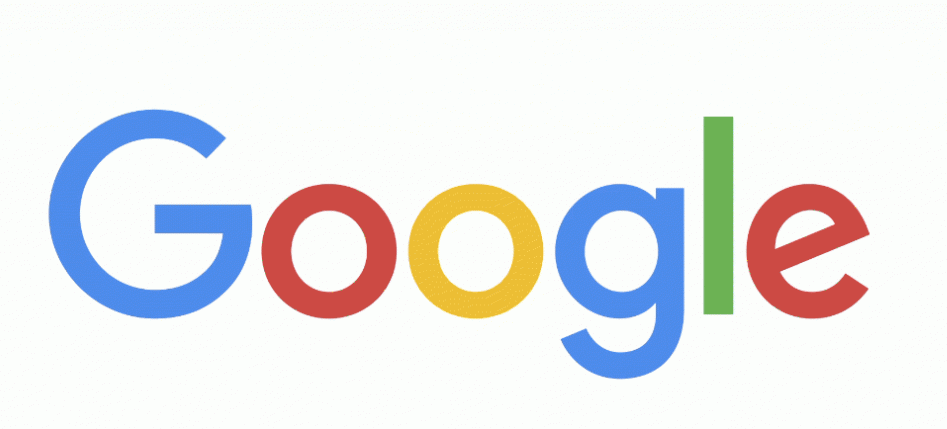
如何在谷歌浏览器中使用访客帐户?
谷歌浏览器是互联网用户中最受欢迎和使用最广泛的浏览器之一。这主要是因为它的许多功能使我们能够享受方便和个性化的浏览。它允许我们将自定义浏览器设置和其他数据与我们的 Google 帐户同步并跨设备导入。
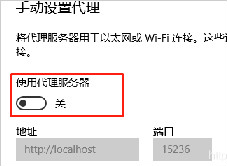
微信能上网谷歌浏览器上不了网,怎么解决?
谷歌浏览器无法上网但微信可以上网是怎么回事呢,快来和小编一起研究解决方案吧!

谷歌浏览器如何不再显示本页包含不安全内容的提示?
你有没有想要知道的谷歌浏览器使用技巧呢呢,你知道谷歌浏览器如何不再显示本页包含不安全内容的提示吗?来了解谷歌浏览器不再显示本页包含不安全内容的提示的具体步骤,大家可以学习一下。